联想win10摄像头打开黑屏的详细解决方法
我们日常使用联想笔记本的时候免不了会打开摄像头,但是有使用win10纯净版系统的用户却遇到了摄像头打开黑屏的情况,我们该如何解决这一问题呢?那么下面小编就来为大家分享关于联想win10摄像头打开黑屏的详细解决方法。
解决方法如下:
1、打开“控制面板”,找到“硬件和声音”。
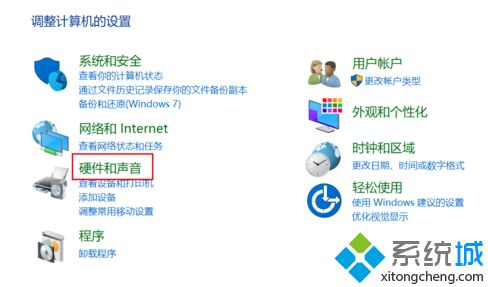
2、打开“硬件和声音”,找到“设备管理器”。
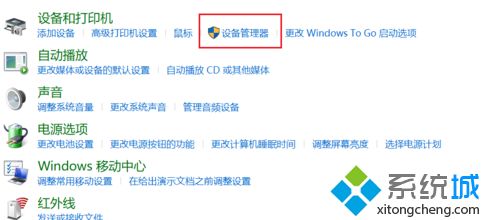
3、打开“设备管理器”,找到“照相机EasyCamera”(可能是其他文字但是图标就是这个小摄像头)。
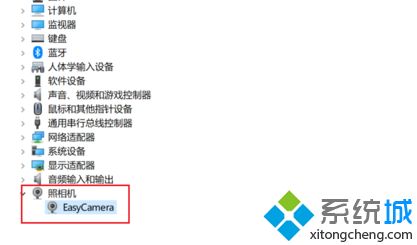
4、选择“驱动程序”下属“更新驱动程序”。

5、点击“浏览我的计算机以查找驱动程序软件”。
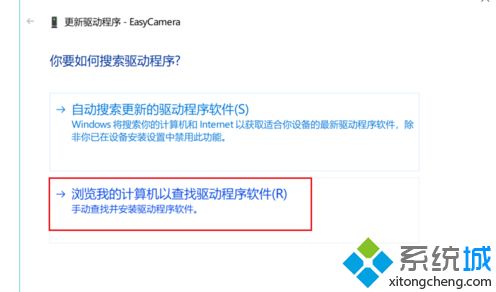
6、点击“让我从计算机上的可用驱动程序列表中选取”然后进行后面的操作就可以了。
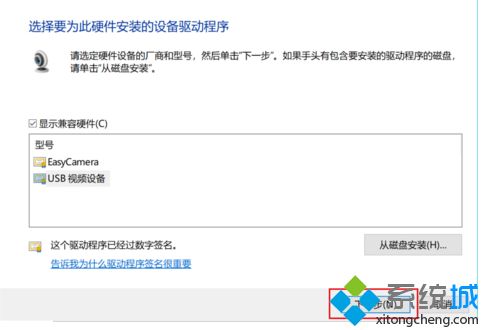
关于联想win10摄像头打开黑屏的详细解决方法就为大家分享到这里啦,有出现同样情况的可以按照上面的方法来解决哦。
我告诉你msdn版权声明:以上内容作者已申请原创保护,未经允许不得转载,侵权必究!授权事宜、对本内容有异议或投诉,敬请联系网站管理员,我们将尽快回复您,谢谢合作!











